Използването на прозорците в лентата на задачите - сгъваеми и отварящи се прозорци, за определяне на областта за уведомяване
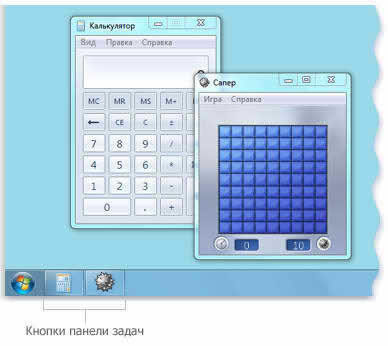
Задача - дълга хоризонтална лента в долната част на екрана. За разлика от работния плот, който може да се затвори отворените прозорци, лентата на задачите е почти винаги се вижда.
форма лентата на задачите на Windows три основни части:
- бутон "Start". Менюто "Старт", който се отваря. Вижте менюто. "Старт" (общ преглед).
- Средната част. който отразява отворените програми и файлове, и ви позволява бързо да превключвате между тях.
- Областта за уведомяване с часовник и икони (малки снимки), че информация за състоянието на определени програми и настройки на компютъра.
Най-често използваната среда на лентата на задачите, за да го разгледат на първо място.
Контрол на отворените прозорци в лентата на задачите
Ако в един момент да отворите някои програми или файлове, прозорци на работния плот, скоро ще започнат да се застъпват. Ако отворите много прозорци или прозорец заема целия екран, понякога е трудно да се види, че се намира в рамките на другите прозорци, или да си спомня какво е вече отворен.
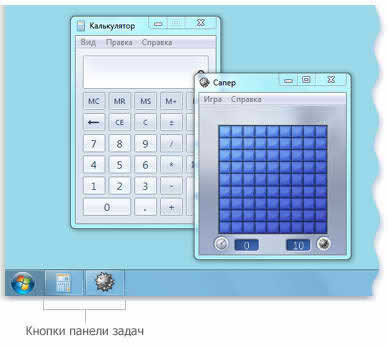
В този случай, в лентата на задачите е много полезен. Всеки път, когато отваряте програма, папка или файл, Windows създава съответен бутон в лентата на задачите. Снимка показва пример за две публични програми - "Калкулатор" и "Миночистач", всяка от които се назначава свой собствен бутон на лентата на задачите.
Забележете как се открои в лентата на задачите "Миночистач" бутон програма. Това означава, че прозорецът "Миночистач" вече е активна, т.е. открита на върха на всички други прозорци и е готов да приеме вашите команди.
За да превключите на друг прозорец, щракнете върху бутона в лентата на задачите. В този пример, натиснете бутона "Калкулатор" се отваря прозорец за тази програма пред другите.
При натискане на бутона в лентата на задачите - само един от начините, за да превключвате между прозорците. За повече информация, вижте. Работа с прозорци.
Сведете до минимум и да се максимизират прозорци в лентата на задачите
По-долу показва сведена до минимум, но не и затворен прозорец "Калкулатор". Присъствието на бутона прозорец в лентата със задачи показва, че съответната програма все още работи. В допълнение, на прозореца може да бъде сведена до минимум, като кликнете върху "Затваряне" в горния десен ъгъл на прозореца.
(Отново го покаже на вашия работен плот), за да се разшири минимизиран прозорец, щракнете върху бутона в лентата на задачите. За повече информация относно тези бутони, вижте. Работа с прозорци.
Забележка. Скици могат да се показват само ако компютърът ви да стартирате Aero околната среда и ако компютърът ви работи Windows 7 тема.
Областта за уведомяване на лентата на задачите
Областта за уведомяване на лентата на задачите вдясно от часовника на лентата на задачите и съдържа редица икони. Тя изглежда така:
Тези икони информират за състоянието на компонентите на компютъра. и предоставяне на достъп до определени настройки. Комплект икони промени в зависимост от хардуера на компютъра и по какви програми и услуги са инсталирани на него.
Преместване на курсора до определена икона, можете да видите името на иконата или състоянието на настройка. Например, ако посочите иконата за сила на звука, можете да видите текущото ниво на силата на звука. Посочвайки иконата на мрежа, можете да видите информация за свързване към мрежата, скоростта и силата на сигнала.
Обикновено, кликнете два пъти върху иконата в областта за уведомяване отваря свързаната с него програма или настройка. Например, щракнете двукратно върху иконата за сила на звука, можете да отворите дистанционно управление на силата на звука. Кликнете два пъти върху иконата на мрежа отваря център за управление на мрежата и център за споделяне.
Понякога в областта за уведомяване, има малък изскачащ прозорец (наречена уведомление) определено съобщение. Например, уведомление може да се види след добавянето към компютъра за нов хардуер.
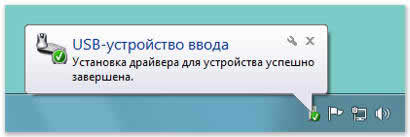
Щракнете върху бутона Close в горния десен ъгъл на уведомлението за да го отхвърлите. Ако не се направи, уведомлението ще изчезне в рамките на няколко секунди.
За удобство на Windows крие икони в областта за уведомяване, ако не се използва определен период от време. Ако иконата не се вижда, щракнете върху Покажи скритите икони за скритите икони ще се появят в продължение на няколко секунди.
Персонализиране на лентата на задачите
Има много начини за персонализиране на лентата на задачите, за да отговарят на вашите собствени нужди. Например, че е възможно да се организира всичко на лентата на задачите, отляво, отдясно или горния край на екрана. В допълнение, можете да увеличите лентата на задачите, за да Windows автоматично да го скрие, когато панелът не е в употреба, както и да добавите към него лентата с инструменти.